
iCloud.comの「メール」でメールを読む
iCloud.comの「メール」で、@icloud.comのメールアドレスおよびエイリアスに送信されたメールを確認できます。iCloud+を利用している場合、カスタムメールドメインのアドレスで受信したメールを表示させることもできます。
注記: カスタムメールドメインは、国や地域によっては利用できない場合があります。
メールを読む
icloud.com/mailにアクセスし、Apple Accountにサインインします(必要な場合)。
「メールボックス」リストの「受信」を選択します。
別のメールフォルダ内のメール一覧を表示する場合は、代わりにそのフォルダを選択します。たとえば、「送信済み」を選択すると送信済みメールの一覧が表示されます。
メール一覧から目的のメールを選択します。
メール一覧のメールには次のアイコンが表示されます。
アイコン | 説明 | ||||||||||
|---|---|---|---|---|---|---|---|---|---|---|---|
メールが未開封です。 | |||||||||||
メールに添付ファイルがあります。「iCloud.comの「メール」からメールの添付ファイルをダウンロードする」を参照してください。 | |||||||||||
返信したメールです。「iCloud.comの「メール」でメールに返信する、またはメールを転送する」を参照してください。 | |||||||||||
転送したメールです。「iCloud.comの「メール」でメールに返信する、またはメールを転送する」を参照してください。 | |||||||||||
フラグを付けたメールです。「iCloud.comの「メール」で、メールを検索/フィルタリングしたり、メールにフラグを付けたりします。」を参照してください。 | |||||||||||
新着メールを確認する
メールは自動的に更新されますが、手動で更新することもできます。
icloud.com/mailにアクセスし、Apple Accountにサインインします(必要な場合)。
「メールボックス」リストの上部にある
 を選択します。
を選択します。
メールを未開封としてマークする
icloud.com/mailにアクセスし、Apple Accountにサインインします(必要な場合)。
メール一覧で、未開封としてマークするメールを選択します。
スマートフォンまたはタブレットの場合:メール一覧の上部にある「編集」をタップし、メールの横の
 をタップします。
をタップします。コンピュータの場合:メールをクリックします。複数のメールを選択する場合、それぞれのメールを、MacではCommandキーを押しながら、WindowsデバイスではControlキーを押しながらクリックします。
「マーク」または
 を選択し、「未開封にする」を選択します。
を選択し、「未開封にする」を選択します。
ヒント: コンピュータを使用している場合は、メール一覧にあるメールにポインタを合わせて、![]() をクリックして、「未開封にする」を選択することもできます。
をクリックして、「未開封にする」を選択することもできます。
メールアプリのアイコンにすべての未開封メッセージ数が表示されるようにする
カテゴリが有効になっている場合は、メールアプリのバッジ数に、「主要」カテゴリに分類されている未開封メッセージの件数が反映されます。その代わりに、全カテゴリ内の未開封メッセージの総数を表示させることも可能です。
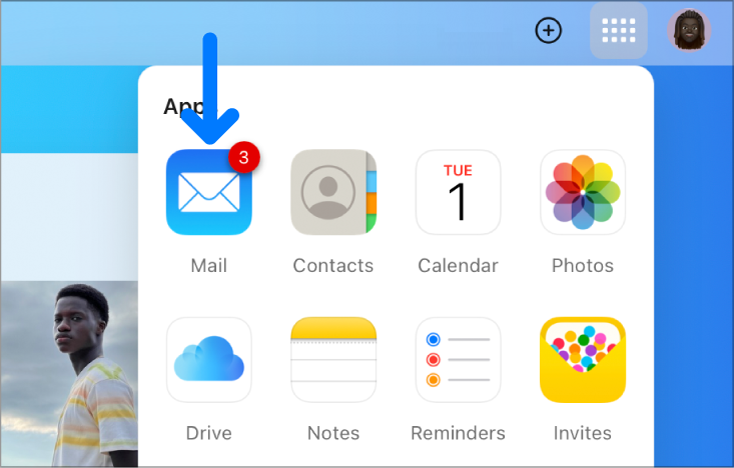
icloud.com/mailにアクセスし、Apple Accountにサインインします(必要な場合)。
「メールボックス」リストの上部にある
 を選択し、「設定」を選択します。
を選択し、「設定」を選択します。サイドバーの「カテゴリ」を選択し、「バッジ数」に移動して「すべての未開封メッセージ」を選択します。
メールが暗号化されているため読めない場合は、信頼されているデバイスで開いてください。「デジタル署名および暗号化されたメールとは何ですか?」を参照してください




